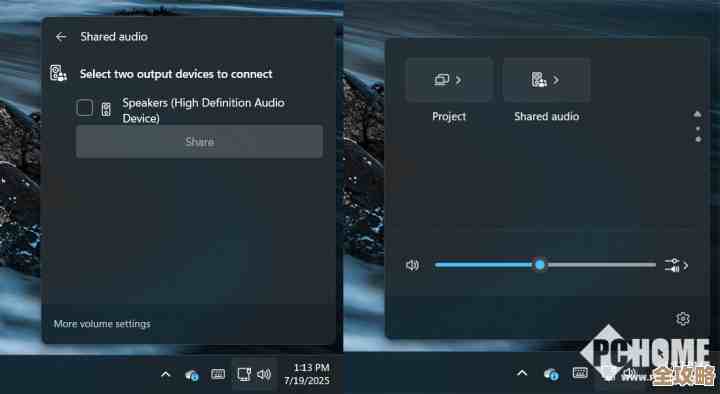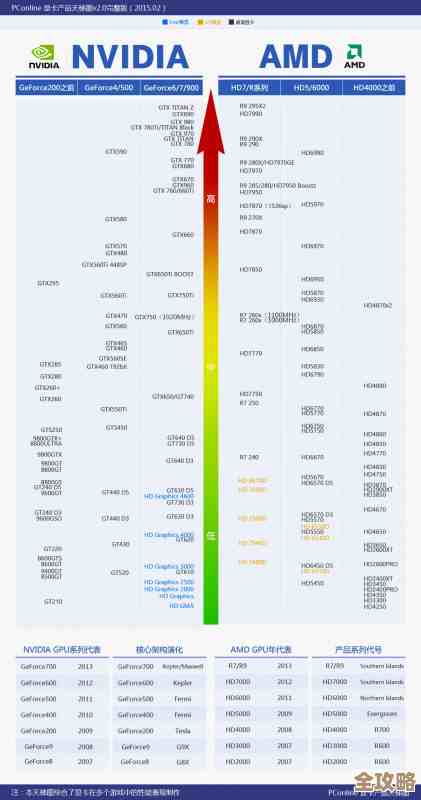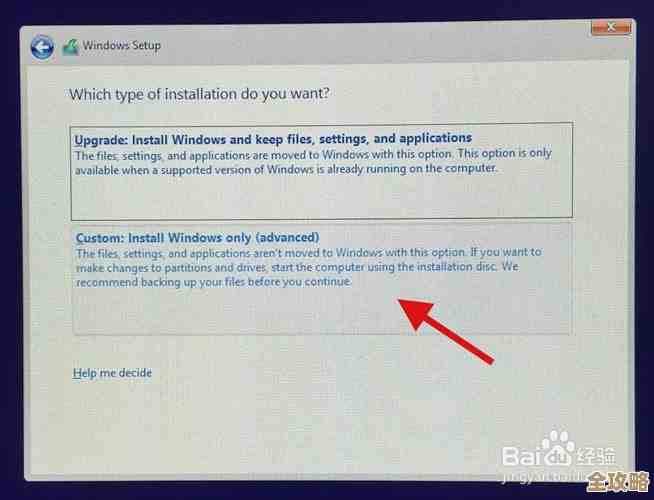电脑频繁死机?这些解决步骤助你快速恢复稳定运行
- 问答
- 2025-11-17 10:11:13
- 8
(引用来源:腾讯电脑管家官方知识库、微软官方Windows支持社区、知乎硬件讨论板块)
电脑用着用着就突然卡死,屏幕定格,鼠标键盘都没反应,只能强制关机重启,这种频繁死机的情况确实让人非常烦躁,不仅影响工作,还可能损坏文件,别急着送去维修,其实很多问题我们自己就能排查解决,下面这些步骤,就像侦探破案一样,一步步帮你找到“真凶”,让电脑恢复稳定。
第一步:先给电脑“降降温”
电脑和人一样,太热了就会“中暑”罢工,尤其是夏天,或者你经常用它玩大型游戏、运行重型软件,散热不良是死机的头号元凶。
- 听听风扇声,摸摸机箱温度:靠近电脑听听风扇的噪音是不是特别大、特别尖锐,或者反而一点声音都没有了,用手摸一下台式机主机箱的侧面,或者笔记本电脑的键盘上方和底部,如果感觉烫手,那八成就是过热了。
- 清理灰尘:灰尘是散热的最大敌人,对于台式机,可以断开所有电源线,打开机箱侧板,用软毛刷和吹风机(冷风档)小心地清理CPU散热器、显卡风扇和电源风扇上的积灰,笔记本电脑的话,如果自己不敢拆,可以找专业人士帮忙清理,通常一两年清理一次就很有效。
- 改善散热环境:确保电脑放在通风的地方,台式机周围不要堆满杂物,笔记本电脑最好不要直接放在被子、毯子这种柔软的物体上使用,这会堵住底部的进风口,可以买一个笔记本散热支架。
第二步:检查“电源”这个动力核心
供电不稳,电脑自然运行不稳,这个问题在老旧小区电压不稳或者使用了劣质电源设备的情况下很常见。
- 台式机检查电源:如果你的台式机是在运行大型程序(比如游戏渲染)时突然死机,很可能是电源功率不足或老化,可以尝试更换一个品牌口碑好、功率足够的电源试试。
- 笔记本检查电池和适配器:尝试拔掉电池,直接使用电源适配器供电,看看是否还死机,或者拔掉适配器,只用电池试试,这样可以判断问题出在电池还是适配器上,确保你使用的电源适配器是原装的或者符合规格的。
第三步:排查软件和系统的“软”问题
如果不是硬件过热或供电问题,那就要在软件层面找原因了。
- 最近安装了什么?:死机是不是在安装了某个新软件、新驱动或者系统更新后开始的?如果是,尝试把这个新装的东西卸载掉,驱动问题很常见,特别是显卡驱动,可以尝试回滚到之前的版本,或者去官网下载最稳定的版本,而不是用最新的测试版。
- 查杀病毒和恶意软件:有些恶意软件会大量占用系统资源,导致死机,用你电脑上安装的安全软件进行一次全盘扫描。
- 运行系统自带的检查工具:Windows系统自带了一些好用的工具,可以按Win+R键,输入“cmd”打开命令提示符,然后输入 sfc /scannow 并回车,让系统自动扫描和修复受损的系统文件。
第四步:深入排查硬件“内伤”
如果以上步骤都试过了问题依旧,那可能是硬件本身出了故障。
- 内存条问题:内存条松动或金手指氧化是常见原因。(操作前务必断开所有电源!) 对于台式机,可以打开机箱,把内存条拔下来,用橡皮擦轻轻擦拭金色的金属接触部分,然后重新插紧,如果有两条以上内存,可以尝试只插一条,或者更换插槽来测试是不是某条内存出了问题。
- 硬盘坏道:硬盘用久了可能会出现坏道,导致读取数据时卡死,可以右键点击C盘和其他硬盘分区,选择“属性”->“工具”->“检查”,扫描驱动器错误,如果提示有坏道,就要尽快备份重要数据,并考虑更换硬盘了,特别是如果你的硬盘还是老式的机械硬盘。
- 主板电容损坏:这个需要打开机箱观察,主板上有很多竖着的圆柱形小元件,叫电容,如果看到有电容顶部鼓包、甚至漏液,那基本可以确定是主板问题,需要送修。
别忘了“终极法宝”
如果所有排查都无效,或者你不想这么麻烦,系统重装往往是解决各种疑难杂症的最彻底方法,重装系统可以清除所有软件冲突和系统错误。但切记,重装前一定要把重要文件备份到移动硬盘或云盘!
解决电脑死机问题需要耐心,从最简单、最可能的原因开始试起,大部分情况下,通过清理灰尘、检查软件冲突和内存条,问题都能得到解决,如果自己实在搞不定,或者怀疑是主板、CPU等核心硬件故障,那就该去找专业的维修人员了。

本文由钊智敏于2025-11-17发表在笙亿网络策划,如有疑问,请联系我们。
本文链接:http://waw.haoid.cn/wenda/63023.html